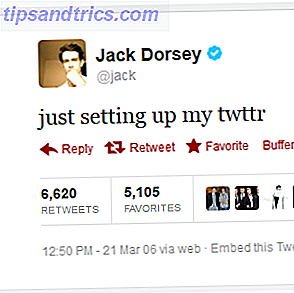Vi har alle bestemte mapper En hurtig løsning til langsomme "Downloads" -mapper i Windows 10 En hurtig løsning til langsomme "Downloads" Mapper i Windows 10 Når du samler mange filer i mappen Downloads, kan det tage et stykke tid at åbne den. Sådan kan du fremskynde det uden at skulle slette alt. Læs mere, som vi bruger i vores computer. Downloads, Billeder, Dokumenter, eller hvad dine mest brugte mapper er, ved du sikkert præcis, hvilke som du konstant graver ind i.
Microsoft ved det, hvorfor det tilføjede Quick Access Naviger dine foretrukne filer Hurtigere i Windows 10 med hurtig adgang Naviger dine favoritfiler Hurtigere i Windows 10 med hurtig adgang Fil Explorer i Windows 10 introducerer en subtil ændring: Favoritlinjen er nu Hurtig Adgang, som afhænger af data for at vise dine mest brugte mapper først. Og du kan stadig gemme eller skjule mapper. Læs mere område til Explorer. Her kan du knytte dine yndlingsmapper, så du kan hoppe til dem fra hvor som helst.
Desværre kan du ikke omdøbe mapper. Sådan batch Omdøb & Masser Slet filer i Windows Sådan Batch Rename & Masse Slet Filer i Windows. Har du trukket dit hår ud over, hvordan man batch omdøber eller sletter hundredvis eller tusindvis af filer? Chancerne er, en anden er allerede skaldet og regnet ud. Vi viser dig alle de gode tricks. Læs mere fastgjort til Quick Access, og oprettelse af en genvej til mappe vil stadig vise det oprindelige navn. Tro mig ikke? Gå omdøb en af de mapper, du har fastgjort til Quick Access. Det vil stadig vise standardnavnet. Men frygter ikke, fordi der er en løsning. Sådan installeres en trådløs printer på Windows og løsninger Sådan installeres en trådløs printer på Windows og arbejdsområder Har du problemer med at oprette forbindelse til din trådløse printer eller leder efter en måde at gøre en kablet printer tilgængelig trådløst? Brug disse tips og tricks til at opnå trådløs udskrivning Zen. Læs mere !
Gå først til mappen, du vil omdøbe, og Shift + Højreklik på den . Klik på Kopier som sti. Nu skal du højreklikke på Start-menuen, og derefter starte Command Prompt (Admin) fra den menu, der vises.
Indtast følgende i kommandopromptvinduet:
mklink / J
I ovenstående tekst skal du erstatte navnet på den ønskede mappe og stien til den. Hvis du ønskede at ændre overførsler til "Place With Stuff", skal du skrive "C: / Place With Stuff" der (med citaterne).
For, du ønsker at sætte indsæt plaster du kopierede tidligere.
Her er et eksempel:
mklink / J "C: / Placer med ting" "C: \ Users \ Dave \ Downloads"
Tryk Enter for at udføre kommandoen, du vil se "Junction created", hvilket betyder, at det fungerede.

Gå nu til den nye genvej, du lavede, højreklik på den og vælg derefter Pin til hurtig adgang. Slet nu den oprindelige, du vil have lavet et link, der fører dig til den oprindelige mappe, men med et navn du selv vælger!
Har du en standard Windows-mappe, som du vil omdøbe? Hvilken en er det? Kan du dele hvorfor? Lad os vide!
Billedkredit: Vivi-o via ShutterStock

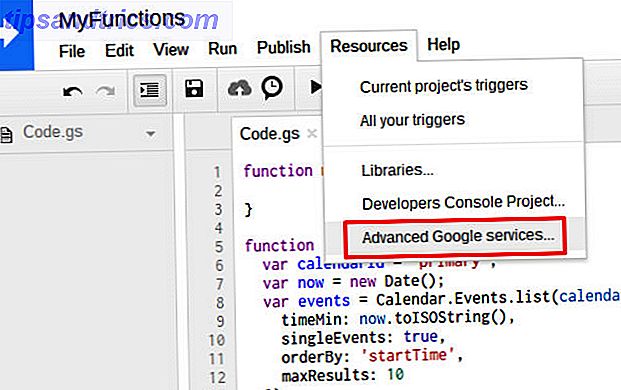
![Fordele og ulemper ved at have dine forældre og anden familie som Facebook-venner [udtalelse]](https://www.tipsandtrics.com/img/internet/531/pros-cons-having-your-parents-other-family.jpg)